Midjourney. Несколько полезностей
Для тех, кто только начинает пользоваться Midjourney и еще не в полной мере освоил все нюансы, возможно будет интересным познакомиться с несколькими полезными инструментами при работе с данной нейросетью.
1. Команда Vary (Region)
Эта команда появилась недавно и позволяет изменить только выделенную часть изображения, оставив при этом остальное изображение без изменений. Для того чтобы команда Vary (Region) давала лучший эффект, рекомендуется использовать ее совместно с включенной настройкой Remix Mode.
1. Для того чтобы включить Remix Mode нужно набрать команду /Settings и выбрать во всплывающем окне 🎛 Remix.
2. Сгенерировать изображение с помощью команды /imagine.
3. Выбрать одно из четырех изображений, используя кнопки U1 - U4.
4. Нажать кнопку 🖌 Vary (Region), чтобы открыть интерфейс редактирования.
5. Выбрать инструменты выделения "свободная рука" или "прямоугольник" в левой нижней части редактора.
6. Выделить области изображения, которые необходимо изменить. Размер выделения влияет на результат. Большие выделения дают боту Midjourney больше возможностей для создания новых творческих деталей. При меньших размерах выделения получаются более мелкие и тонкие изменения.
7. Изменить ваш промт. Опишите то, что вы хотите создать в выбранных областях, с помощью обновленной подсказки. В новой подсказке следует сосредоточиться на деталях, которые необходимо ввести или изменить.
8. Нажать кнопку Submit, чтобы отправить запрос боту Midjourney. Кнопку редактора под увеличенным изображением можно использовать несколько раз, чтобы поэкспериментировать с различными вариантами выбора и подсказками.
Пример работы команды Vary (Region)
Начальный промт - woman on the street with a dog on a leash --ar 4:3.
Выделяем область изображения в котором находится собака.
Корректируем промт - woman on the street with a bear on a leash --ar 4:3
Получаем результат, нейросеть заменила собаку на медведя. При этом все остальные части изображения остались без изменений.
2. Команда /describe
Команда /describe позволяет загрузить изображение и сгенерировать четыре возможных подсказки на его основе. Пользователи отмечают, что со сгенерированными внутри Midjourney изображениями команда работает точнее, в некоторых случаях позволяет получить почти идентичное изображение. С рисунками или генерациями других нейросетей справляется немного хуже.
Пример работы команды /describe
Для примера возьмем такую картинку, красивый пейзаж, горы и речка.
Нейросеть сгенерировала 4 следующие подсказки. Можно заметить, что указаны разные стили в каждой подсказке, это значит что результаты будут стилистически отличаться в зависимости от того варианта, который вы выберите для генерации:
the grand tetons reflect on a stream, in the style of nature-inspired motifs, spiky mounds, solarization effect, rob hefferan, daniel garber, wim wenders, commission for --ar 128:83
the grand teton national park, in the style of sparkling water reflections, nature-inspired motifs, spiky mounds, 32k uhd, naturecore, romantic scenery, naturalistic cityscapes --ar 128:83
a river reflects the mountains, in the style of serene landscapism, spiky mounds, snapshots of america, spectacular backdrops, nature motifs, clear edge definition, joyful celebration of nature --ar 128:83
a river with mountains reflected from a reflective lake, in the style of outdoor art, environmental awareness, 32k uhd --ar 128:83
Давайте теперь попробуем сгенерировать изображение, используя данные подсказки. Я выбрал 4 вариант.
1 и 4 изображение являются чуть более похожими. Все изображения сгенерированы в стиле "outdoor art" как указано в подсказке. Если вам нужно фотографическое качество, в подсказке можно указать к примеру "photo realistic style", "shot by DSLR camera", а также задать параметр --style raw. Который укажет нейросети применить минимум изменений и приблизить изображение к более реалистичному.
3. Команда /prefer suffix
Команда /prefer suffix автоматически добавляет указанный суффикс после всех подсказок. К примеру вы постоянно генерируете изображения, где часть параметров повторяется. Чтобы каждый раз не вводить их заново, вы можете указать их в команде /prefer suffix и они будут добавляться в конец каждого вашего промта.
К примеру зададим такие параметры: /prefer suffix --ar 4:3 --style raw --v 5.2
После этого вы можете писать любой промт и к нему автоматически будут применены указанные параметры. Для удаления предпочтительного суффикса используйте команду /settings и выберите Reset Settings. С командой /prefer suffix можно использовать только параметры.
Надеюсь статья была интересной и полезной. Больше информации о ChatGPT, Midjourney, и других ИИ сервисах можно узнать тут.



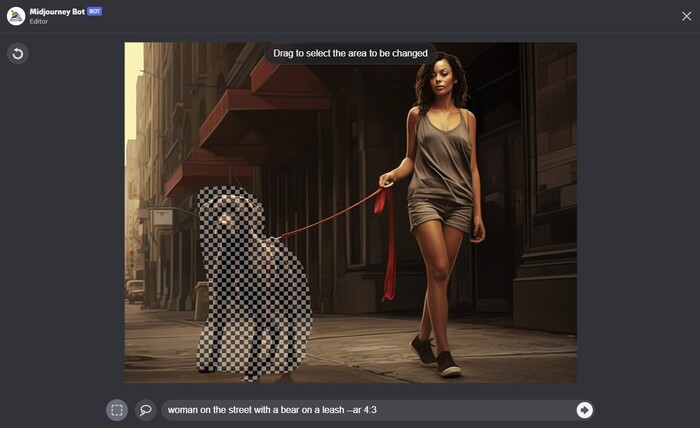
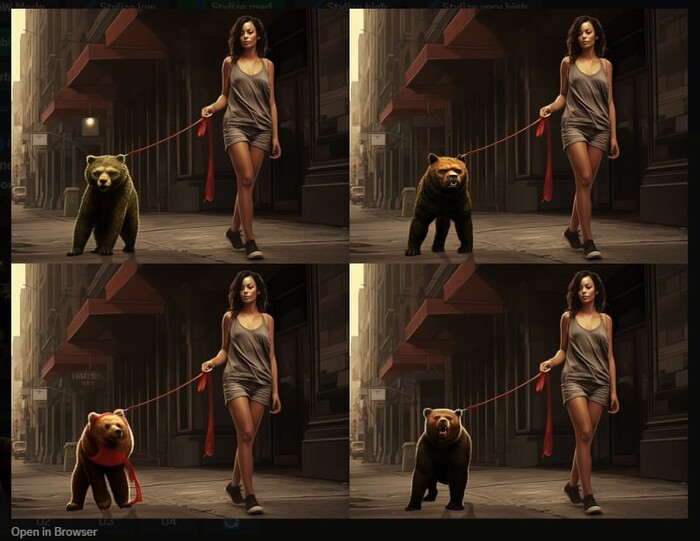


Midjourney
4.3K постов2.9K подписчика
Правила сообщества
Вежливость, терпение и труд.